怎样修改应用图标 Windows 10系统修改应用程序图标的步骤
时间:2024-03-06 来源:互联网 浏览量:
在现代的Windows 10操作系统中,我们可以自定义应用程序的图标,为我们的电脑界面增添个性化的风格,在这篇文章中我们将探讨如何修改Windows 10系统中的应用程序图标。通过简单的步骤,我们可以轻松地更改应用程序的图标,让它们更符合我们的个人喜好和风格。让我们一起来探索这个有趣且实用的功能吧!
步骤如下:
1.右键点击桌面上的应用程序,点击“属性”。打开应用程序属性。
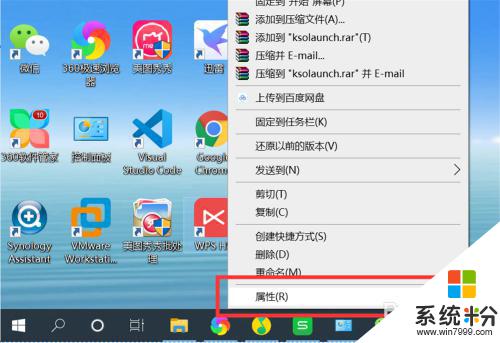
2.点击“快捷方式”选项下的“更改图标”,打开更改图标界面。
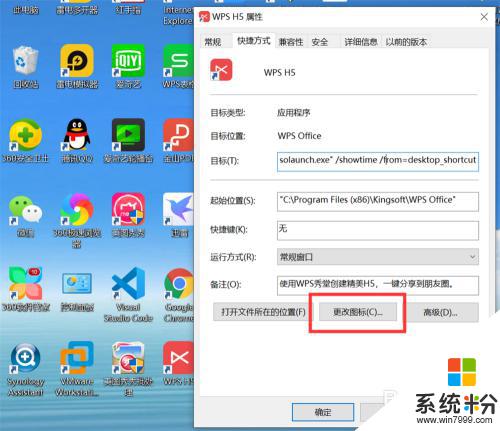
3.可以从系统预设的图标列表中选择一个图标作为应用程序的新图标。
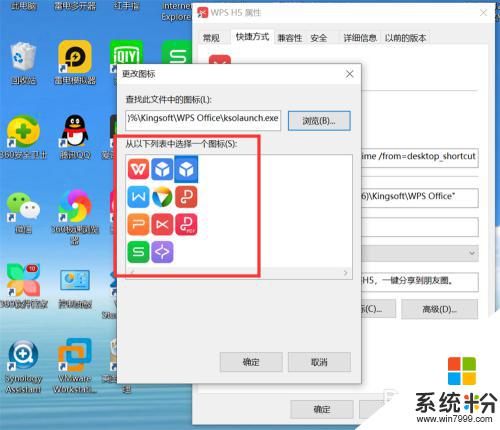
4.也可以从电脑上选择一个自定义的图标。点击“浏览”,打开选择图标对话框。
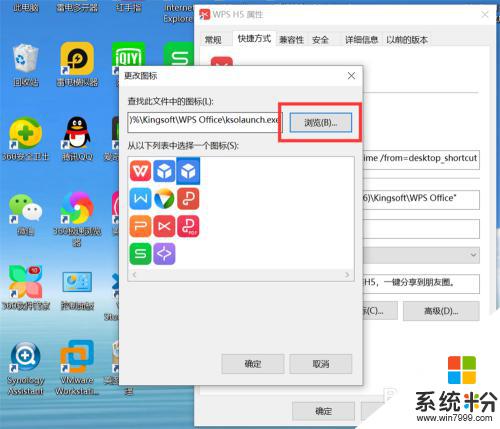
5.从电脑上选择一个自定义图标。
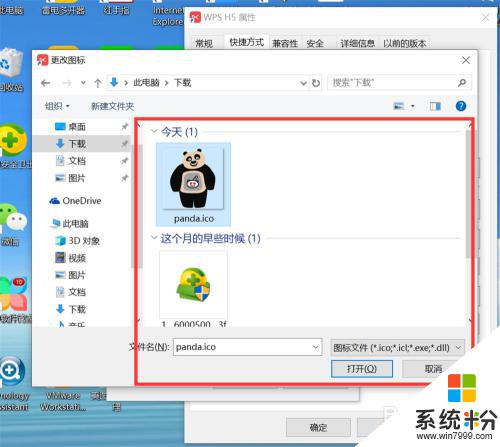
6.点击“确定”,应用程序图标就修改为新的图标了。
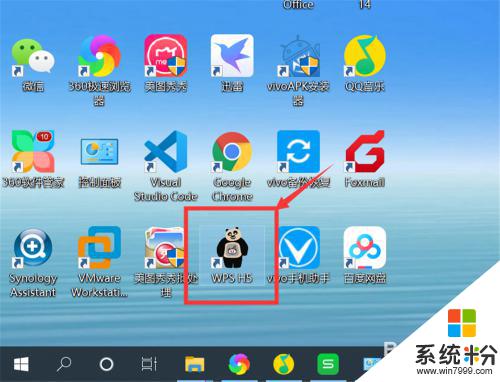
以上是修改应用图标的完整步骤,如果您遇到这个问题,可以按照以上方法解决,希望这些方法对大家有所帮助。
我要分享:
相关教程
- ·如何修改windows10桌面图标?windows10怎么修改桌面图标?
- ·苹果手机怎么更改app图标 苹果手机应用名称和图标如何修改
- ·鼠标双击桌面图标无反应打不开应用程序怎么解决? 鼠标双击桌面图标无反应打不开应用程序的解决方法
- ·百度快捷桌面怎么改图标 修改桌面快捷方式图标的步骤
- ·用PS软件在原图上进修改的步骤 怎么用PS软件在原图上进修改
- ·电脑桌面程序图标电脑桌面程序图标的操作方法 什么方法才可以修改
- ·戴尔笔记本怎么设置启动项 Dell电脑如何在Bios中设置启动项
- ·xls日期格式修改 Excel表格中日期格式修改教程
- ·苹果13电源键怎么设置关机 苹果13电源键关机步骤
- ·word表格内自动换行 Word文档表格单元格自动换行设置方法
电脑软件热门教程
- 1 乐视乐Pro3指纹识别的设置方法有哪些? 乐视乐Pro3指纹识别该如何设置?
- 2 监控硬盘录像机安装方法有哪些 手机远程监控如何设置
- 3 鼠标滑轮怎样设置,鼠标滑轮太快怎么解决 鼠标滑轮设置的方法,鼠标滑轮太快的解决方法
- 4来回切换windows8专业版系统Metro邮件应用卡死怎么解决 来回切换windows8专业版系统Metro邮件应用卡死怎么处理
- 5两块网卡一张内网,一张外网同时上网的步骤 两块网卡一张内网,一张外网如何同时上网
- 6爱奇艺本地视频怎么看 爱奇艺app如何导入本地视频
- 7删除word文档中整页的方法 删除word文档中整页图文教程
- 8iPad如何删除已购项目 iPad删除已购项目的方法
- 9应用无法截图怎么办 应用截屏限制解除方法
- 10运行程序打不开如何解决 运行程序打不开的解决方法有哪些
